CAD2019怎么调出经典模式?
溜溜自学 室内设计 2023-02-06 浏览:718
大家好,我是小溜,CAD作为一款综合制图排名第一的软件,已经在广大制图用户心中占据了很大的地位,CAD几乎每年都会进行更新,但是作为用过熟悉了最经典的界面之后,新的界面用起来往往不是特别顺手,那么来看看CAD2019怎么调出经典模式吧!
工具/软件
硬件型号:神舟(HASEE)战神Z7-DA7NP
系统版本:Windows7
所需软件:CAD2014
方法/步骤
第1步
双击打开CAD图标。进入软件。
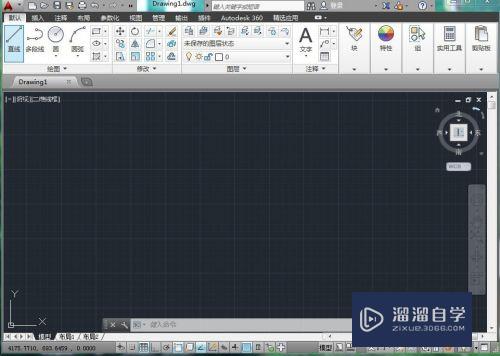
第2步
找到软件中右下角的设置齿轮符号按钮,并点击。
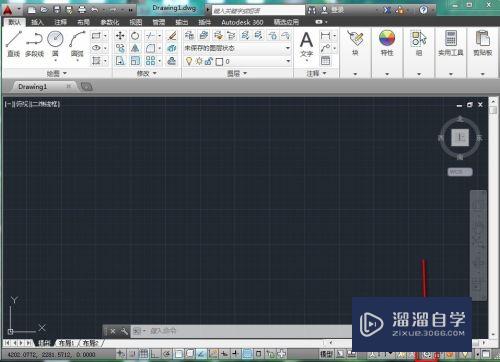
第3步
勾选设置菜单中的经典模式。
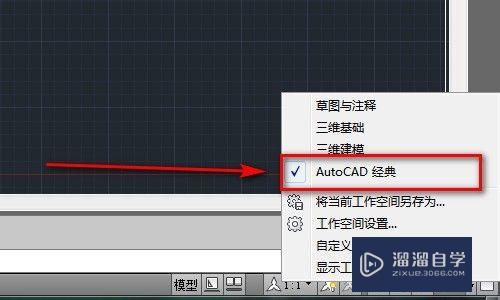
第4步
此时经典模式已经变化过来了。
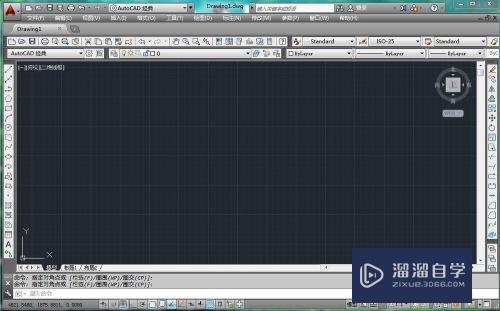
第5步
为了方便下次打开还是经典模式,我们勾选将工作空间另存。
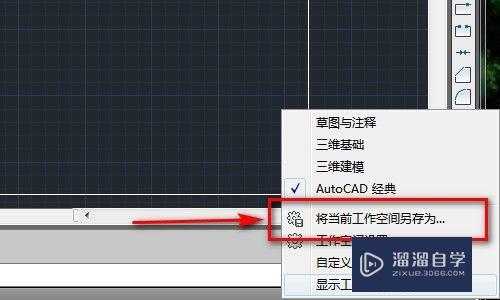
第6步
设置好名称后,点击保存。这样就可以随时调用了。
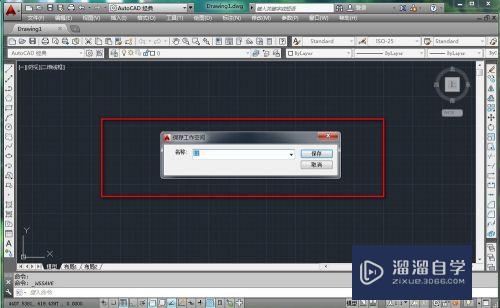
总结
1.双击打开CAD图标。进入软件。
2.找到软件中右下角的设置齿轮符号按钮,并点击。
3.勾选设置菜单中的经典模式。
4.此时经典模式已经变化过来了。
5.为了方便下次打开还是经典模式,我们勾选将工作空间另存。
6.设置好名称后,点击保存。这样就可以随时调用了。
注意/提示
关于“CAD2019怎么调出经典模式?”的内容就分享完毕了,希望能解决大家的问题。如果想要提升对软件的熟悉,大家还可以前往观看溜溜自学网免费课程>>
初级 中级CAD2019基础界面讲解
特别声明:以上文章内容来源于互联网收集整理,不得将文章内容
用于商业用途.如有关于作品内容、版权或其他问题请与溜溜网客服
联系。
相关文章
距结束 06 天 07 : 14 : 41
距结束 01 天 19 : 14 : 41
首页










